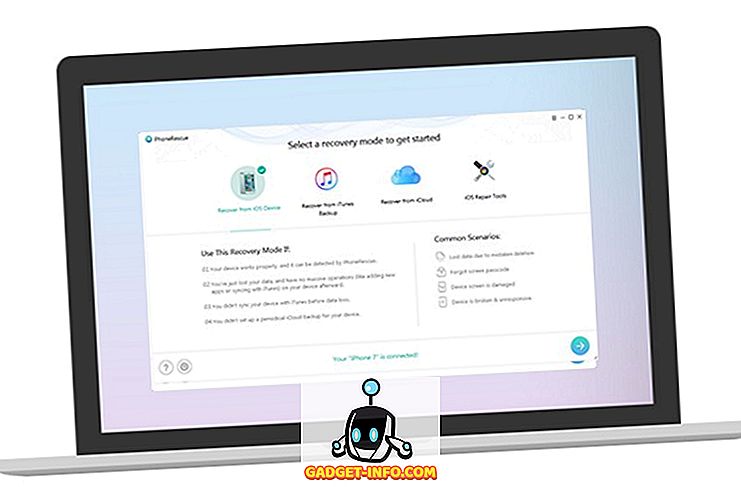Sur un PC ou un ordinateur portable Windows, vous devez avoir remarqué qu'une page Web, que vous visitez souvent, ne se charge pas, même si elle semble fonctionner correctement sur d'autres appareils. Eh bien, ce problème est dû à la corruption du cache DNS.
Pour les personnes qui ne sont pas au courant, le cache DNS est un fichier qui comprend les noms d'hôte et les adresses IP des sites Web que vous avez visités. Comme son nom l'indique, il met en cache la page Web, ce qui accélère son chargement lors de la prochaine ouverture. Alors que la plupart des systèmes connectés à Internet mettent automatiquement à jour le cache et le nom d'hôte, des problèmes surviennent lorsque l'adresse IP d'une page Web change avant la mise à jour et que la page ne parvient tout simplement pas à se charger. Heureusement, il existe des méthodes simples pour vider ou effacer le cache DNS dans Windows 10:
Remarque : Nous avons testé la méthode sur Windows 10, mais cela devrait fonctionner correctement sur les appareils exécutant Windows 8.1, 8, 7, Vista ou même XP.
Effacer le cache DNS via une invite de commande
1. Tout d'abord, cliquez avec le bouton droit sur le menu Démarrer et ouvrez l' invite de commande (Admin) . Une fenêtre d’autorisations UAC (Contrôle de compte d’utilisateur) s’affiche. Cliquez simplement sur « Oui » pour lancer l’invite de commande avec les privilèges d’administrateur.

2. Dans l'invite de commande, collez la commande « ipconfig / flushdns » et appuyez sur Entrée .

3. Ceci videra le cache DNS et vous obtiendrez un message disant «Vider le cache du résolveur DNS avec succès ».

Ça y est, la commande réinitialise simplement le cache DNS tout en supprimant les anciens fichiers de cache, ce qui aurait pu être à l'origine des erreurs lors du chargement d'une page Web.
Effacer le cache DNS à l'aide d'un fichier de commandes
Vous pouvez même vider le cache DNS à l'aide d'un fichier de commandes sous Windows 10. Un fichier de commandes contient un ensemble de commandes que vous pouvez exécuter pour les exécuter. Donc, si vous avez un peu d'aversion pour l'invite de commande, vous pouvez simplement télécharger le fichier de commandes et l' exécuter pour vider le cache DNS sous Windows.
Autres commandes utiles liées au DNS et à l'adresse IP
Si vous rencontrez toujours des problèmes avec une page Web, vous pouvez vérifier d'autres commandes pour résoudre les problèmes liés au cache DNS ou à l'adresse IP:
- ipconfig / displaydns : consultez l'enregistrement DNS sous la configuration IP Windows.
- ipconfig / release : Libérez vos paramètres d'adresse IP actuels.
- ipconfig / renew : réinitialisez vos paramètres d'adresse IP.

Vider ou vider le cache DNS dans Windows 10 pour corriger le chargement des pages Web
Eh bien, c'était facile, non? Vous pouvez simplement exécuter une commande ou un fichier de commandes et vous êtes prêt à partir. Les pages Web devraient commencer à se charger correctement une fois le cache DNS réinitialisé. Si vous rencontrez toujours des problèmes ou si vous avez d'autres problèmes liés au DNS, veuillez nous en informer dans la section commentaires ci-dessous.

![Mark Zuckerberg et Eduardo Saverin amis à nouveau avec la permission de TICKER [PIC]](https://gadget-info.com/img/entertainment/559/mark-zuckerberg-eduardo-saverin-friends-again-courtesy-ticker.png)